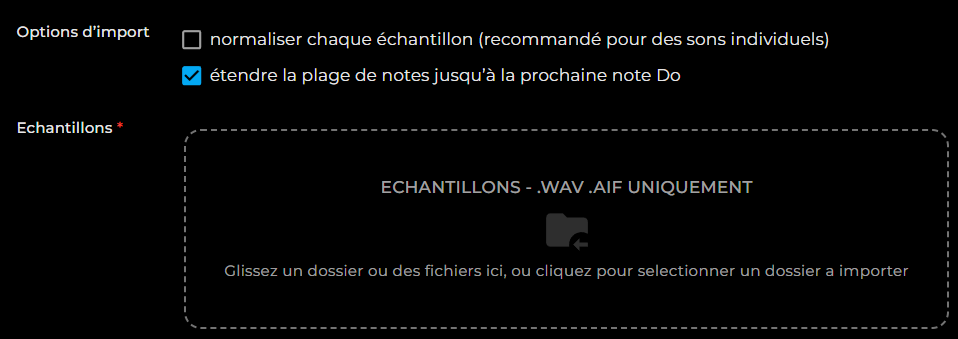Importez vos échantillons à partir de FL Studio DirectWave
Novice sur DirectWave dans FL Studio ?
Démarrez avec ces vidéos pour apprendre à capturer vos instruments avec le sampleur DirectWave de FL Studio.
Ressources utiles :
- FL Studio : How to make multisampled instruments in DirectWave
- Méthode alternative sur les anciennes versions de FL Studio
1. Exportez les échantillons depuis FL Studio
1.1. Lancez le resampleur DirectWave dans FL Studio
Depuis le Channel Rack de FL, chargez votre plugin à échantillonner, puis faites un clic droit dessus (ici Sawer), puis sélectionnez Create DirectWave instrument :
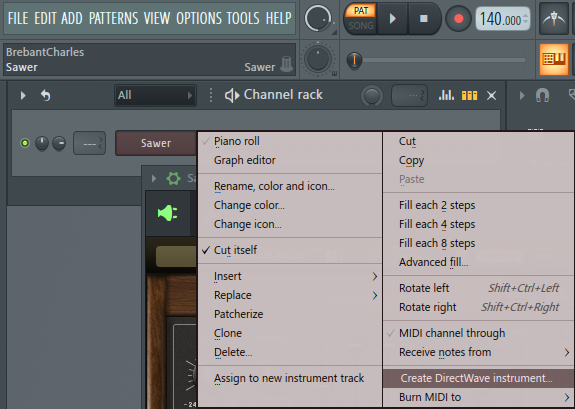
1.2. Sélectionnez le dossier cible pour enregistrer les échantillons
Donnez un nom à votre instrument, par exemple My Instrument :
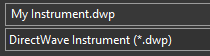
1.3. Lancez l'échantillonnage
Paramétrez les options d'échantillonnage en fonction de votre instrument :
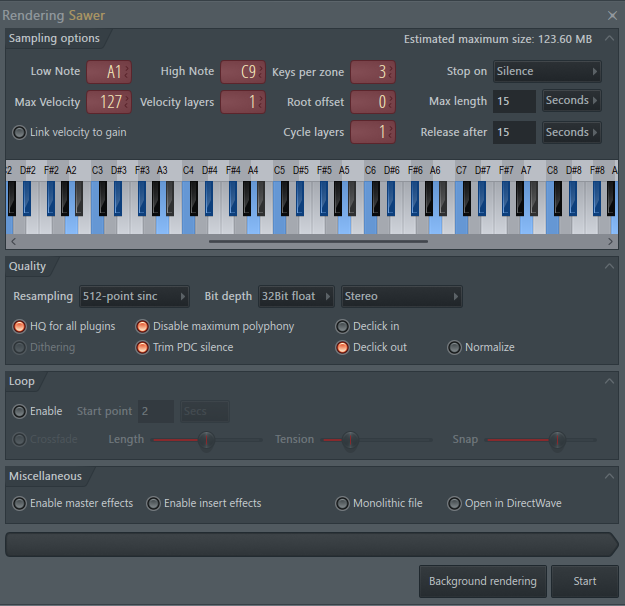
Une fois vos réglages effectués, lancez l'échantillonnage de votre instrument en cliquant sur le bouton Start.
1.4. Récupérez les échantillons générés par DirectWave
Ouvrez le dossier cible pour récupérer les échantillons et contrôlez le nommage des fichiers exportés :
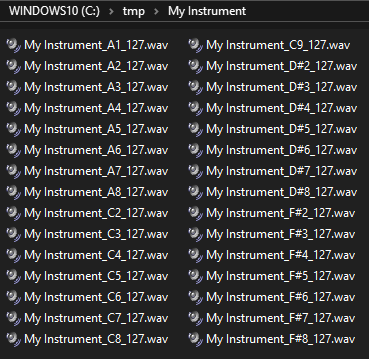
Les noms de fichiers sont structurés comme ceci : My Instrument_C9_127.wav
DiViNe Samples prend en charge la règle de nommage suivante (regex) : (?<name>.*)_(?<key>[A-G]#?\\d)_(?<velocity>[0-9]{1,3})_?(?<robin>[0-9])?
2. Sélectionnez comme source d'importation
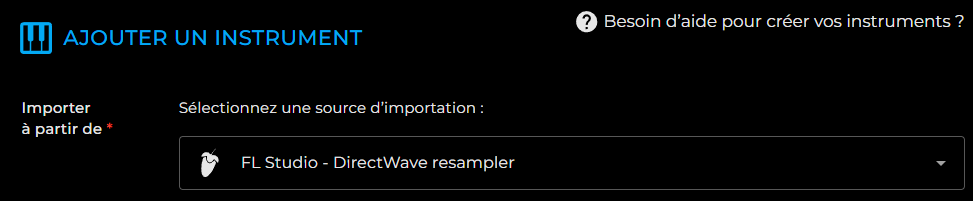
3. Glissez-déposez les dossiers contenant vos échantillons
3.1. choisissez vos options d'importation si nécessaire :
- normaliser chaque échantillon: ajuste le niveau sonore de chaque échantillon pour avoir le peak de l'échantillon à 0dB. ⚠️ cette option est à proscrire pour un instrument multi-échantillonné
- étendre la plage de notes jusqu'à la prochaine note Do: Étant la plage de notes jouées jusqu'à la note Do pour la première et la dernière octave de l'instrument.
3.2. Glissez-déposez tous vos échantillons, dans la zone de dépôt